Android学习(一)环境搭建
(1)Android studio安装:
一般来说,安装android的开发工具,都需要JDK和SDK安装的,不过android studio工具安装时自动帮你安装。所以直接安装此工具即可。网上有相关安装流程,自己对照即可。这里需要注意的是,如果你是准备在模拟器上开发时,选择同时安装上Android虚拟设备管理器AVD。
(2)AVD:
Android虚拟设备管理器启动一个 Linux内核的大沙箱和整个Android栈为了仿真基于Android物理设备的环境。但是启动一个AVD需要数分钟,启动后仿真器就存活在内存中,你开发项目多次修改调试可直接使用即可,而不需反复启动。
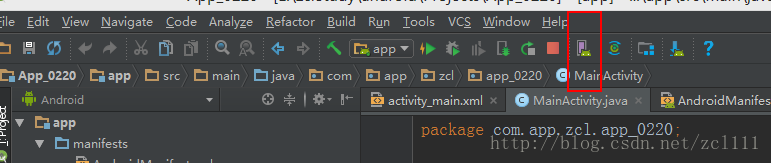
选择AVDManager
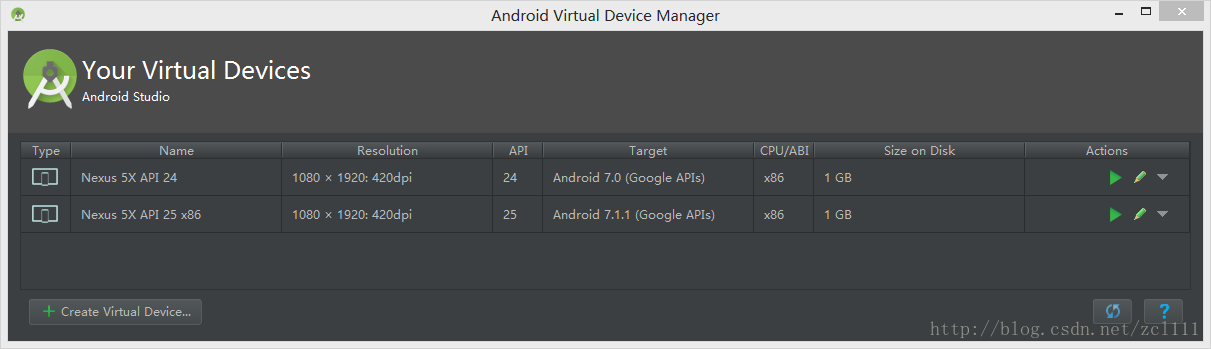
这里有连个虚拟器,选择运行标识就可以运行。还可以选择左下方的添加按钮。
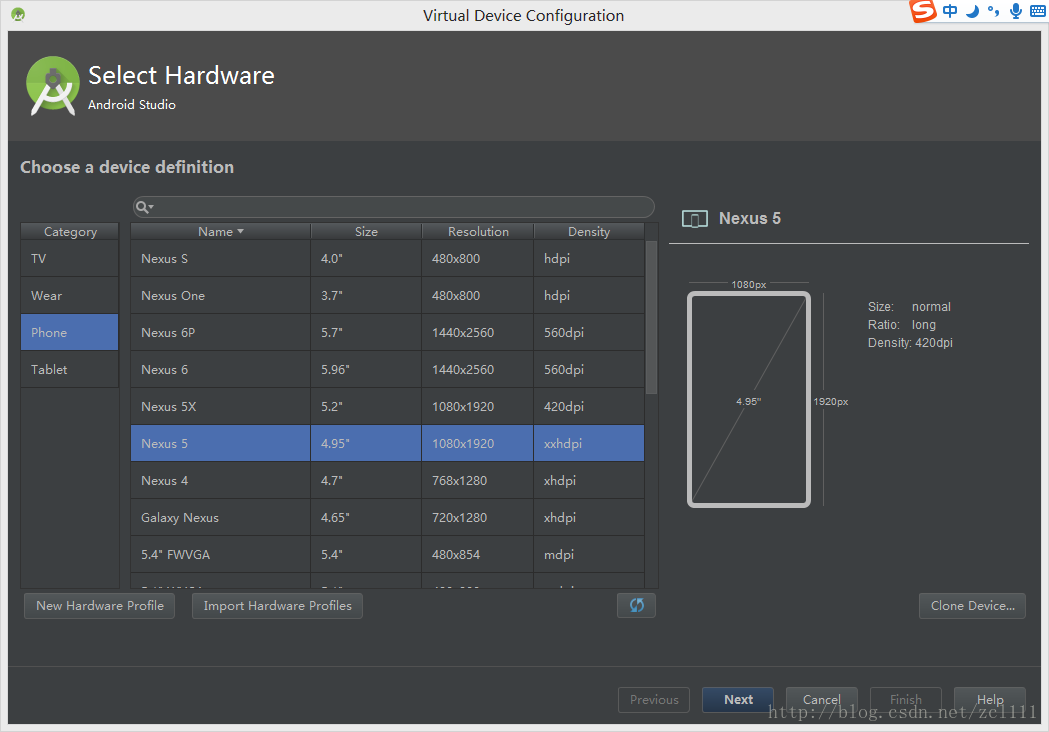
选择需要的型号模拟器即可。
在运行AVD时,可能会碰到Intel HAXM is required to run this AVD,VT-x is disabled in BIOS这样的问题。以下是相关解决方式:
1:首先在SDK Manager(file/setting中查找)中检查是否安装Download Intel x86 Emulator Accelerator (HAXM installer),如果没有安装,则在SDK Manager中下载安装Download Intel x86 Emulator Accelerator (HAXM installer)。
2:到SDK目录下(一般是 安装目录\Android\sdk),在这个目录下沿着 extras > intel > Hardware_Accelerated_Execution_Manager 目录找到intelhaxm-android.exe这个文件安装定并运行。
3:在安装的过程中,你可能会遇到这样的错误提示:”Intel virtualization technology (vt,vt-x) is not enabled”。BIOS界面设置即可。
按F1 键进入BIOS 设置实用程序(我的是ThinkPad,是F1键进入的) ,使用箭头键,滚动到“Config”,然后按Enter 键 ,滚动到“CPU”,然后按Enter 键 ,滚动到“Intel Virtualization Technology”,然后按Enter 键 选择“Enabled”,然后按Enter 键 ,按Enter 键继续 ,按F10 键以保存并退出 ,选择“Yes”,然后按Enter 键 ,完全关机(关闭电源),等待几秒钟,然后重新启动计算机。继续按F1 键进入BIOS 设置实用程序 ,使用箭头键,滚动到“security”,然后按Enter 键 ,滚动到“virtualization”,然后按Enter 键 ,进去后有两项,一项是Intel VirtualizationTechnology,一项是Intel VT-d都改成Enabled,按F10 键以保存并退出 ,选择“Yes”,然后按Enter 键 ,完全关机(关闭电源),等待几秒钟,然后重新启动计算机。到此,Intel的虚拟化技术开启成功。
重新启动Android Studio,然后再次启动AVD即可。
如果成功了,可能要花几分钟的时候去显示虚拟器的窗口。
(3)创建运行项目:
file/new project进入选择创建项目。完成后目录如下:
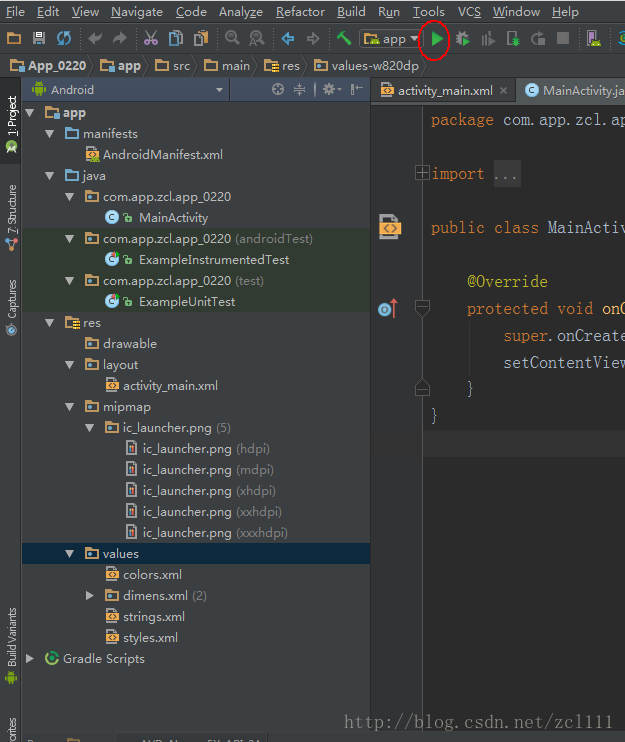
至于相关的目录结构,后续细讲。点击运行选择Target即可,这里使用的是虚拟器方式。
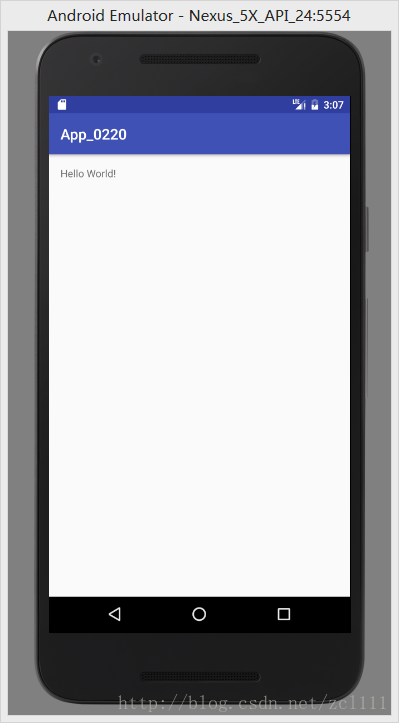
即可看到效果。






















 294
294

 被折叠的 条评论
为什么被折叠?
被折叠的 条评论
为什么被折叠?








